BBK LR-018: ФУНКЦИИ ТЕЛЕФОНА
ФУНКЦИИ ТЕЛЕФОНА: BBK LR-018
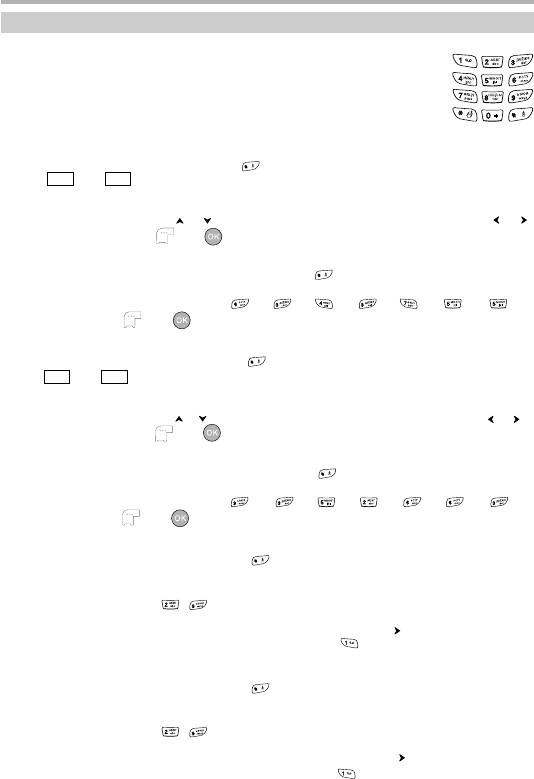
ФУНКЦИИ ТЕЛЕФОНА
Ввод текста
Общий вид цифровых клавиш
В данном телефоне есть два способа ввода текста: обычный ввод
текста и интеллектуальный ввод текста. Вы можете выбрать удобный
для Вас, например, при написании SMS−сообщения.
Пожалуйста, перед тем как использовать интеллектуальный ввод текста,
выберите необходимый язык (см. раздел «Настройки телефона», с. 28).
Функция T9 − интеллектуальный ввод русского текста
В режиме ввода текста нажмите клавишу . На дисплее в верхнем правом углу появится
значок или . Для ввода слова нажмите по очереди клавиши, содержащие
iАБВ
iабв
необходимые буквы, по одному разу. После каждого нажатия клавиши слово изменяется.
В итоге телефон покажет различные варианты слов на дисплее. Вы можете просматривать
варианты с помощью клавиш и либо просматривать по страницам клавишами и .
В конце нажмите клавишу или для ввода выбранного слова.
Например: введите слово "телефон".
1. Для этого в режиме ввода текста нажмите клавишу для выбора интеллектуального
ввода русского текста.
2. Затем по очереди нажмите клавиши: "Т", "Е", "Л", "Е", "Ф", "О", "Н".
3. Нажмите клавишу или , чтобы выбрать слово "телефон".
Функция T9 − интеллектуальный ввод английского текста
В режиме ввода текста нажмите клавишу . На дисплее в верхнем правом углу появится
значок или . Для ввода слова нажмите по очереди клавиши, содержащие
iАВC
iаbc
необходимые буквы, по одному разу. После каждого нажатия клавиши слово изменяется.
В итоге телефон покажет различные варианты слов на дисплее. Вы можете просматривать
варианты с помощью клавиш и либо просматривать по страницам клавишами и .
В конце нажмите клавишу или для ввода выбранного слова.
Например: введите слово "welcome".
1. Для этого в режиме ввода текста нажмите клавишу для выбора интеллектуального
ввода английского текста.
2. Затем по очереди нажмите клавиши: "W", "E", "L", "C", "O", "M", "E".
3. Нажмите клавишу или для подтверждения.
Обычный ввод русского текста
1. В режиме ввода текста нажмите клавишу . На дисплее в верхнем правом углу появится
значок «АБВ», если Вы хотите использовать заглавные буквы, или «абв», если Вы хотите
использовать строчные буквы.
2. Нажимайте одну из клавиш − до тех пор, пока на дисплее не появится необходимая буква.
Если следующая буква находится на только что нажатой клавише, пожалуйста,
дождитесь появления курсора или нажмите клавишу направления , затем введите букву.
Для ввода специальных символов используйте клавишу .
Обычный ввод английского текста
1. В режиме ввода текста нажмите клавишу . На дисплее в верхнем правом углу появится
значок «ABC», если Вы хотите использовать заглавные буквы, или «abc», если Вы хотите
использовать строчные буквы.
2. Нажимайте одну из клавиш − до тех пор, пока на дисплее не появится необходимая буква.
Если следующая буква находится на только что нажатой клавише, пожалуйста,
дождитесь появления курсора или нажмите клавишу направления , затем введите букву.
Для ввода специальных символов используйте клавишу .
17
Оглавление
- Выпуск 1.1
- СОДЕРЖАНИЕ
- ВВЕДЕНИЕ
- ВВЕДЕНИЕ
- РАСПОЛОЖЕНИЕ И ФУНКЦИИ ОРГАНОВ УПРАВЛЕНИЯ
- РАСПОЛОЖЕНИЕ И ФУНКЦИИ ОРГАНОВ УПРАВЛЕНИЯ
- РАСПОЛОЖЕНИЕ И ФУНКЦИИ ОРГАНОВ УПРАВЛЕНИЯ
- РАСПОЛОЖЕНИЕ И ФУНКЦИИ ОРГАНОВ УПРАВЛЕНИЯ
- РАСПОЛОЖЕНИЕ И ФУНКЦИИ ОРГАНОВ УПРАВЛЕНИЯ
- НАЧАЛО РАБОТЫ
- НАЧАЛО РАБОТЫ
- НАЧАЛО РАБОТЫ
- ФУНКЦИИ ТЕЛЕФОНА
- ФУНКЦИИ ТЕЛЕФОНА
- ФУНКЦИИ ТЕЛЕФОНА
- ФУНКЦИИ ТЕЛЕФОНА
- ФУНКЦИИ ТЕЛЕФОНА
- ФУНКЦИИ ТЕЛЕФОНА
- ФУНКЦИИ ТЕЛЕФОНА
- ФУНКЦИИ ТЕЛЕФОНА
- ФУНКЦИИ ТЕЛЕФОНА
- ФУНКЦИИ ТЕЛЕФОНА
- ФУНКЦИИ ТЕЛЕФОНА
- ПРОЧЕЕ
- ПРОЧЕЕ
- ПРОЧЕЕ
- BBK ELECTRONICS CORP., LTD.






